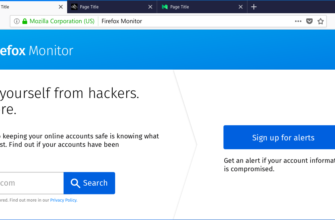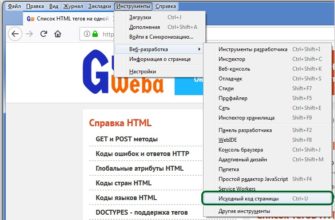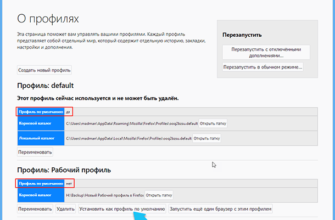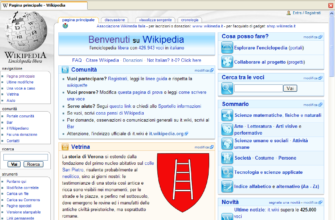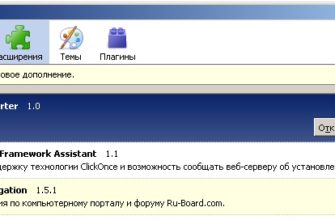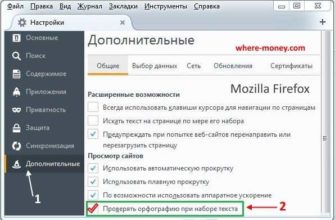После обновления Firefox 3 до версии 4, когда вы впервые запускаете новую версию, интерфейс резко отличается. Если вы обнаружите, что вы более неравнодушны к интерфейсу Firefox 3, с некоторыми изменениями конфигурации, вы можете легко сделать Firefox 4 похожим на своего предшественника.
Примечание. мы используем классический интерфейс Windows на многих снимках экрана, но он работает так же в Windows 7 с включенным Aero.
Модель
Скорее всего, вы, возможно, немного изменили интерфейс по умолчанию, однако мы собираемся использовать интерфейс Firefox 3 «из коробки» в качестве нашей модели.

Отправная точка
Мы собираемся начать с «готового» интерфейса Firefox 4. Мы должны внести несколько изменений, чтобы имитировать внешний вид Firefox 3:
- Переместить URL-адрес над вкладками
- Верните меню
- Верните полосу закладок
- Реорганизовать адресную полосу
- Верните надстройку/строку состояния

Настройка Top
Первое, что нам нужно сделать, это изменить расположение панели URL и включить полосы инструментов, которые по умолчанию отключены в Firefox 4. К счастью, мы можем легко сделать эти изменения доступными в контекстном меню, щелкнув правой кнопкой мыши в пустом пробел рядом с активными вкладками.

Переместите URL над вкладками
Снимите флажок «Вкладки сверху».

Верните меню
Проверьте опцию «Строка меню».

Верните панель закладок
Отметьте опцию «Панель закладок».

Реорганизовать адресную полосу
Выберите опцию «Настроить».

На самом деле нам не нужно ничего добавлять из диалогового окна настройки, просто перетащите кнопки «Обновить», «Остановить» и «Домой» в соответствующие местоположения Firefox 3.

Нажмите Готово в диалоговом окне настройки, когда закончите.

Конфигурирование дна
Теперь, когда вершина на месте, мы обратим наше внимание на восстановление аддона/строки состояния.
Верните надстройку/строку состояния
Отметьте опцию «Панель надстроек».

Это восстанавливает панель надстроек, но не ведет себя так, как Firefox 3. Например, ссылки, на которые вы наводите курсор мыши, все равно будут отображать целевой URL во всплывающем окне в левом нижнем углу над строкой состояния. Итак, чтобы восстановить поведение Firefox 3, нам нужна помощь дополнения Status-4-Evar.

После установки настройте параметры, выбрав «Инструменты»> «Надстройки», а затем щелкните синий значок головоломки. Найдите запись Status-4-Evar и нажмите кнопку «Параметры».

В разделе «Ход выполнения» снимите флажок «Показывать прогресс в строке адреса».

В разделе «Загрузка» выберите «Оба» в опции «Текст кнопки состояния загрузки».

Примените свои изменения.
Готовый продукт
Хотя это и не точное зеркальное отображение, оно чертовски близко, в XP и в классическом виде.

Если вы используете Windows 7 или Vista, вы увидите нечто похожее на это, что не совсем правильно:

Что вы можете сделать, однако, это установить один из множества Personas for Firefox, который отключит эффекты Aero сверху. Например, есть ОС интеграции или минималистский, или даже по умолчанию. Как только вы включите один из них, Firefox будет выглядеть так:

Это довольно близко к тому, как выглядел Firefox 3.
Загрузите дополнение Status-4-Evar для Firefox 4